
Halusitpa sitten varmuuskopioida pelisi säästöt, koska olet työskennellyt niiden kanssa niin kovasti, vai haluatko tuoda pelitallennukset juuri sinä ei täytyy työskennellä niin kovasti, olemme saaneet sinut peitetyksi.
Kuva mukautettu kuvakkeen mukaan GasClown .
On monia syitä, jotka haluat ehkä viedä ja tuoda pelitallennuksia Wii: stä, mukaan lukien: suosikkipeliesi edistymisen tallentaminen ennen Wii: n lähettämistä huoltoon, edistymisen kopioiminen ystäväsi tai toissijaiseen Wii: hen ja tallennettujen pelien tuominen verkosta tai ystäväsi Wii: stä, jotta sinun ei tarvitse pudottaa persettäsi avataksesi kaikki erikoisuustuotteet itse. (Tässä katsot sinua Mario Kart ja Kuolleiden talo: Overkill .)
Mitä tarvitset

Tätä työtä varten tarvitset seuraavat kohteet:
- Sinun Wii
- SD-kortti
- Tietokone, joka pystyy lukemaan ja kirjoittamaan SD-kortille
Toisin kuin monet Wii-vinkit, jotka edellyttävät hakkeroitua Wii: tä (kuten hakkeroimalla Wii: täsi homebrewia varten , Wii-pelikuormaajan asentaminen helpottaa varmuuskopiointia ja nopeaa latausaikaa ja asettamalla tiilien suojaus Wii: n suojaamiseksi ja lataamiseksi ), tämä opetusohjelma ei vaadi minkäänlaista konsolin muokkaamista tai takuun raukeamista ja toimii kaikilla Wii-laitteilla, joilla ei ole riskiä.
Pelitallennusten kopioiminen Wii: ltä tietokoneellesi

Katsotaan ensin, miten saat tallennetut pelisi pois Wii: stä ja SD-kortille. Pistä SD-kortti Wii-laitteeseesi (tai käytä siellä jo olevaa, jos olet suorittanut joitain yllä linkitettyjä hakkereita ja sinulla on jo oma Wii-SD-kortti). Käynnistä Wii ja siirry osoitteeseen Wii-asetukset -> Tiedonhallinta -> Tallenna tiedot -> Wii . Sinun pitäisi olla näytöllä, joka näyttää tältä:
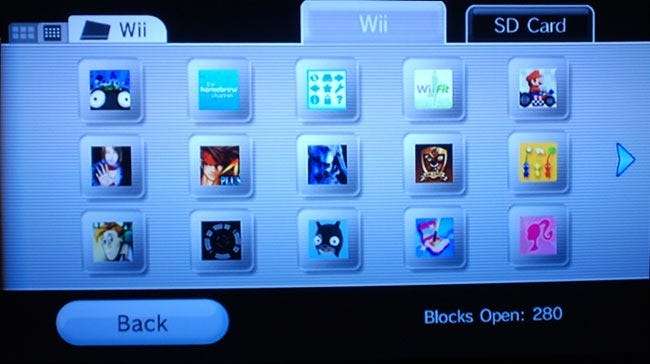
Tällä hetkellä tarkastelet kaikkia Wii: n sisäiseen muistiin tallennettuja Wii-pelitallennuksia. Valitse haluamasi peli Wiimoten avulla ja paina sitten Kopio -painike avautuvassa valintaikkunassa, kuten:

Kun kopiointi on valmis, poista SD-kortti Wii: stä ja vie se tietokoneellesi. Käytämme tässä opetusohjelmassa Windows 7 -tietokonetta, mutta kaikki tietokoneet, jotka pystyvät lukemaan FAT-tiedostojärjestelmän, toimivat hyvin. Liitä SD-kortti ja siirry hakemistoon / yksityinen / wii / otsikko / . Tässä ovat kaikki SD-kortille siirtämäsi tallennetut pelit. Jos tämä on ensimmäinen siirto, näet vain yhden hakemiston, jos olet kopioinut useita pelitallennuksia, sinulla on useita ja hämmentävästi nimettyjä hakemistoja / otsikko / kansio, kuten alla oleva kuvakaappaus:

Kuinka purat sen sotkun? Helpoin tapa on tutustua luetteloon Wii-pelikoodeista, kuten tämä valtava luettelo WiiSavessa. Jos haluat geek out ulos varten geeking out, voit myös käyttää yksinkertaista algoritmia selvittää mikä peli on mikä. Ensimmäinen kirjain osoittaa järjestelmän (R Wii: lle, N N64: lle), toinen kirjain on pelin nimen ensimmäinen kirjain (kuten M Mario: lle), kolmas kirjain on nimen neljäs kirjain (kuten I Maaliskuu i o) ja pelikoodin viimeinen kirjain on aluekoodi (kuten E englanniksi tai J japaniksi).
Se on siisti tietää, mutta varo, että joskus on poikkeamia, etenkin Game Cube -porttien ja pelien kanssa, joissa on paljon vastaavia nimikkeitä (kuten kaikki Metroid-julkaisut). Oma demo-siirto tässä on todiste siitä, että tallennimme Pikim (Game Cubesta siirretty peli) ja otsikkokoodi on R9IE. Avataan tämä kansio ja kurkistetaan:

data.bin tiedosto on taikuuden paikka. Jokainen / gamecode / hakemistossa on data.bin-tiedosto. Tämä itsenäinen tiedosto sisältää kaikki pelin tallennustiedot kyseiselle pelille. Sieltä voit kopioida pelitallennuksen kiintolevylle, toiselle SD-kortille tai pakata sen ja lähettää sen sähköpostilla ystävällesi. Säilytä koko kansiorakenne \ private \ wii \ title \ R9IE \ palauttamisen helpottamiseksi. Jos sekoitat kaikki data.bin-tiedostosi, ei ole helppo tapa erottaa niitä.
Nyt kun tiedät kuinka kopioida pelitallennukset Wii: stä, olet valmis kopioimaan ne tietokoneeltasi. Jos haluat kopioida omat pelitallennuskopiot, ystäväsi pelitallennuskopiot tai verkosta tarttuneet varmuuskopiot Wii-laitteellesi, sinun on vain voitava vetää ja pudottaa tiedostoja.
Pistä SD-kortti tietokoneellesi ja kopioi sitten tallennetut pelit SD-kortille. Jos säilytit hakemistorakenteen kopioidessasi varmuuskopioita, niiden kopioiminen on helppoa. Hyvillä pelien varmuuskopiointisivustoilla, kuten WiiSave, on usein jo valmiiksi strukturoidut ja valmiina vietävät zip-tiedostot SD-kortille (ja jos ei, pelikoodit ovat lähellä.)
Pelien kopioiminen tietokoneeltasi Wii: hen

Palataan nyt prosessi päinvastaiseksi ja laitetaan tämä kopio Pikmin-pelistä Wii: lle. Pelissä on varmuuskopio pelin oikeassa hakemistossa, \ private \ wii \ title \ R9IE \ , ja meidän tarvitsee vain laittaa SD-kortti takaisin Wii-navigointiin Wii-asetukset -> Tiedonhallinta -> Tallenna tiedot -> SD-kortti . Valitse haluamasi pelitallennus ja napsauta Kopio ja olet liiketoiminnassa:

Varmista ennen kopioimista pelitallennuksen SD-kortilta Wii: lle, että olet poistanut pelin Wii: stä. Olet esimerkiksi ladannut kaiken avaamattoman pelitallennuksen Mario Kartille ja haluat kopioida sen. Sinun on ensin poistettava Wii: ssä oleva alkuperäinen Mario Kart -pelitallennus, ennen kuin korvataan se SD-kortin super-duper-tallennuksella.
Siinä kaikki siinä! Bug ystäväsi tai osuma joitakin sivustoja, kuten WiiSave, ja avata pelejä sydämesi tyydyttävällä tavalla. Onko sinulla palava kysymys Wii: stä tai muista konsoleista? Ääni pois kommenteista ja näemme, mitä voimme tehdä auttaaksemme.







